Zo gebruik je de S Pen en controleer je de compatibiliteit
De S Pen is nu compatibel met nog meer Galaxy-apparaten! De S Pen-stylus is een hulpmiddel dat je gebaren in acties verandert. Hiermee kun je bijvoorbeeld een presentatie maken, een video pauzeren, met één klik een foto maken en natuurlijk alle functies van jouw smartphone of tablet beheren.
De S Pen wordt geleverd in drie unieke modellen: de S Pen Fold Edition, de S Pen Pro en de S Pen Creator Edition. Ontdek welke functies ze bieden en welke je moet kiezen volgens jouw Galaxy-apparaten.

Voordat je de onderstaande aanbevelingen uitprobeert, moet je controleren of de software van je telefoon en de bijbehorende apps zijn bijgewerkt tot de laatste versie. Volg deze stappen om de software van je mobiele telefoon bij te werken:
Stap 1. Ga naar Instellingen > Software-update.
Stap 2. Tik op Download en installeer.
Stap 3. Volg de instructies op het scherm.
Je kunt apps op afstand besturen met behulp van de S Pen via Bluetooth Low Energy (BLE).
Je kunt bijvoorbeeld apps, zoals de camera-app, snel starten door de S Pen-knop ingedrukt te houden. Ook als je de camera-app gebruikt, kun je een foto maken door één keer op de knop te drukken. Tijdens het afspelen van muziek kun je het volume hoger zetten door de S Pen omhoog te brengen terwijl je de S Pen ingedrukt houdt, en op dezelfde manier kun je het volume lager zetten als je de S Pen omlaag brengt.
Let op:
- De S Pen moet worden opgeladen voordat je de S Pen Air-acties kunt gebruiken.
- Wanneer je de S Pen uit de opening haalt, verschijnt het pictogram Air-acties op de statusbalk. Als de S Pen zich te ver van je telefoon bevindt of is ontladen of als er obstakels of interferentie is, wordt de S Pen losgekoppeld van je telefoon en wordt het pictogram grijs. Om de Air-acties te gebruiken moet je de S Pen opnieuw met je telefoon koppelen door de S Pen opnieuw in de opening te steken.
Hoewel het al mogelijk is om de timer in te stellen en foto's te maken met je telefoon op afstand, kun je nu ook gemakkelijk foto's maken door gewoon op de S Pen-knop te drukken. Volg de onderstaande stappen om een foto te maken met de S Pen.
- Als je een reeks foto's wilt maken, houd je de S Pen-knop ingedrukt.
- Als je de opnamestand wilt wijzigen, beweeg je de S Pen naar links of rechts terwijl je de S Pen-knop ingedrukt houdt.
- Om tussen camera's te schakelen, druk je tweemaal op de S Pen-knop.
Je kunt een app of een functie instellen om te starten, waarna je kunt wijzigen wat je wilt gebruiken met de S Pen-functie. Volg de onderstaande stappen om de app of de functie die je wilt wijzigen in te stellen.
Wanneer je het apparaat verplaatst, ontvangt je een melding dat de S Pen niet is geplaatst.
Als de S Pen verbindingsproblemen heeft of de verbinding vaak wordt verbroken, reset je de S Pen en sluit je deze opnieuw aan. Plaats S Pen terug in de telefoon. Open vervolgens het instellingenscherm voor Air-acties en tik op Meer opties (drie verticale puntjes) > Reset S Pen.
Let op:
- Je kunt alleen door Samsung goedgekeurde S Pennen aansluiten die Bluetooth Low Energy (BLE) ondersteunen.
- Laat de S Pen in de telefoon wanneer deze wordt aangesloten. Als je dat doet, wordt het proces onderbroken.
Weet je niet zeker welke S Pen je moet kiezen? Het grootste verschil tussen de S Pens is hun compatibiliteit met Galaxy-apparaten: de S Pen Fold Edition werkt alleen met de Galaxy Z Fold3, Z Fold4 en Z Fold 5, terwijl de S Pen Pro werkt met vrijwel alle S Pen-compatibele apparaten. De S Pen Creator Edition werkt niet met de Z Fold-serie. Er zijn echter nog andere factoren waarmee rekening moet worden gehouden. Ontdek hieronder de belangrijkste kenmerken van elk van de drie modellen.
Let op: als je een S Pen Pro of Creator Edition gebruikt met een apparaat met een S Pen, dan moet je mogelijk de S Pen van het apparaat verwijderen of de Instellingen openen, zoek en activeer vervolgens de optie “ Meerdere S-pennen gebruiken”.
S Pen Fold editie
- Compatibiliteit: Galaxy Z Fold3, Z Fold4, Z Fold5 en Z Fold6.
- Aantal knoppen: Inclusief één S Pen-knop.
- Koffer: wordt geleverd met een speciale S Pen-koffer.
- Bluetooth: ondersteunt geen Bluetooth.
- Air Command: ondersteunt het Air-commandomenu.
- S Pen Tip: wordt geleverd met automatisch intrekbare Pro Tip. Trek zich terug met 500 gf of meer.
- Opladen: deze S Pen hoeft niet te worden opgeladen.
- Latentie: verbeterde latentie op 2,8 ms.
S Pen Pro editie
- Compatibiliteit: Galaxy Z Fold3, Z Fold4, Z Fold5, Z Fold6, Tab S6, Tab S7, Tab S8, Tab S9, Note10, Note20, S21 Ultra, S22 Ultra, S23 Ultra, S24 Ultra en het Galaxy Book.
- Aantal knoppen: Inclusief twee knoppen: één S Pen-knop en één Pair-knop.
- Koffer: komt niet met een zaak.
- Bluetooth: ondersteunt volledige Bluetooth-functionaliteit.
- Air Command: ondersteunt het Air-commandomenu.
- S Pen Tip: wordt geleverd met automatisch intrekbare Pro Tip. Intrekt met 500 gf of meer.
- Opladen: laadt op via een USB-C-kabel.
- Latentie: verbeterde latentie op 2,8 ms.
S Pen Creator editie
- Compatibiliteit: Tab S6, Tab S7, Tab S8, Tab S9, Note10, Note20, S21 Ultra, S22 Ultra, S23 Ultra, S24 Ultra en het Galaxy Book.
- Aantal knoppen: Inclusief één S Pen-knop.
- Bluetooth: ondersteunt geen Bluetooth-functionaliteit.
- Air Command: ondersteunt het Air-commandomenu.
- S Pen Tip: wordt geleverd met twee vervangbare tips. Kies tussen een harde of zachte punt.
- Opladen: hoeft niet te worden opgeladen.
- Latentie: verbeterde latentie op 2,8 ms.
De S Pen moet worden opgeladen voordat je de apps op afstand kunt bedienen met de S Pen-knop. Wanneer je de S Pen in de sleuf steekt, begint het opladen. Als Air-acties is uitgeschakeld, wordt de S Pen alleen opgeladen als je telefoon wordt opgeladen.
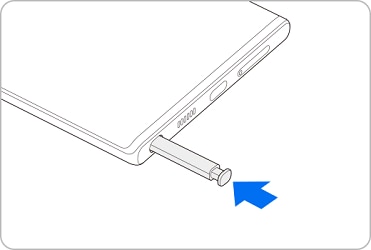
Let op: De schermafbeeldingen en het menu van de telefoon kunnen variëren, afhankelijk van het model en de softwareversie van de telefoon.
Bedankt voor je feedback!
Gelieve alle vragen te beantwoorden.







































